[ 4K 모니터 ]
10년 전에 연구소에 입사하면서 첫 월급으로 30인치 모니터를 샀다. 당시에 30만원 정도에 구매했는데 아직도 짱짱한다. 하지만 나는 이 녀석을 그만 보내주고 싶다는 마음이 절실했다. 거지 근성이 있어서 고장날 때까지 써야한다는 강박관념이 나를 괴롭힌다. 그래서 나를 설득하고 또 설득해서 사용 중이던 모니터를 아버지께 드리기로 했다. 말을 정리해 보면 한마디로 너무나 모니터를 바꾸고 싶었다.
너무나 안좋은 눈은 더이상 도트가 보이는 화면에서 벗어나고 싶었다. 기본 10년은 무리없이 사용하고 싶었고 USB-C 혹은 썬보볼트를 지원하는 4k 모니터를 사고 싶었다. 물론 8K도 있고 5K도 있지만 코딩과 개발을 하는데 4K도 너무나 과분하기에 가성비 좋은 4K로 가기로 마음 먹었다.
K는 killo이며, 1000개를 말합니다. 4k는 4000개의 픽셀을 뜻합니다. 모니터 가로와 세로가 있으면 가로의 픽셀이 4000개라는 의미라고 보면 된다. 하지만 4K는 일반적으로 3840개의 가로 픽셀을 사용한다. 4000개가 조금 안되는 숫자로 괜히 신경쓰인다.

[ 27인치 4k를 선택한 이유 ]
모니터를 바꾸기로 마음을 잡고 4K 모니터를 검색하기 시작했다. 검색을 해보니 예산의 각이 나왔다. 싸게는 50만원에서 비싼건 150까지 확인 되었다. 물론 더 비싼것도 있지만 나의 기준과는 좀 거리가 멀었다. 나는 맥북과 호환이 중요했고 100만원 밑으로 상품을 골랐다. 브랜드는 LG, Dell, BenQ 이렇게 3가지로 좁혔다.
처음에는 기존 모니터와 마찬가지로 30인치 이상을 생각했다. 그래야 여러 창을 띄우고 사용할 때 불편함이 없을 것 같았기 때문이다. 그래서 30인치 이상을 계속 찾아봤는데 가격도 너무 비싸고 마음에 드는 모델도 발견할 수 없었다. 그래서 우연히 27인치를 찾아봤는데 오히려 이쪽에 경쟁력이 있는 제품들이 많았다. 최종 선택 목록에서 4종류의 4K모니터가 물망에 올랐다.

[ DELL U2720Q를 선택한 이유 ]
가장 마음에 들었던건 첫번째로 스탠드이다. 다른 제품들에 비해 DELL 제품의 스탠드는 디자인적으로 너무나 끝내준다. 전부 비실비실대는 스탠드였는데 DELL은 묵직하게 중심을 잡아 준다. 받침과 스탠드는 분리되어 있는데 받침 아래 고리로 살살 조여주면 튼튼하게 지탱해준다. 색상과 질감 모두 만족스럽다. 모니터를 사고 추가로 암을 살 이유가 전혀 없다. 그리고 모니터와의 매우 간단한 합체는 정말 백점 만점이다.


두번째로 멋짐이다. 집에 DELL 모니터가 존재한다는건 개발자로서 약간의 희망사항이 아닐 수 없다. 다른 제품을 볼때는 기능을 꼼꼼하게 찾아보았지만 DELL 제품을 볼때는 기능보다 어디에 어떻게 둘가를 생각하게 되었다. 상상속에서 존재하는 모습을 하나씩 더 구비해서 모습을 갖추니 점점 더 DELL 제품에 확신이 든다. 너무나 아름답다. 역시 DELL이다.

세번째부터는 기능에 초첨을 맞췄다. 먼저 맥과의 호환이다. 호환으로 뽑자면 150만원 짜리 LG모니터인 27MD5KL를 선택해야 했지만, 나의 주머니 사정과 거리가 좀 있었다. 그래서 그 다음으로 호환이 될 수 있는 제품을 보니 BenQ EW2780U와 Dell UltraSharp U2720Q 였다. BenQ 모델은 중소형 브랜드고 10만원 정도 저렴했고 DELL은 대형 브랜드고 10만원 비쌌으며 스피커 또한 없었다. 이 두가지 모델이 마지막까지 나를 고민하게 만들었지만 언제 연기처럼 사라질지 모르는 브랜드를 선택하기 보다 오래오래 만날 수 있는 기업을 선택하기로 했다. 창립 1984년 2월 1일 부터 지금까지 운으로 살아남을 순 없다.
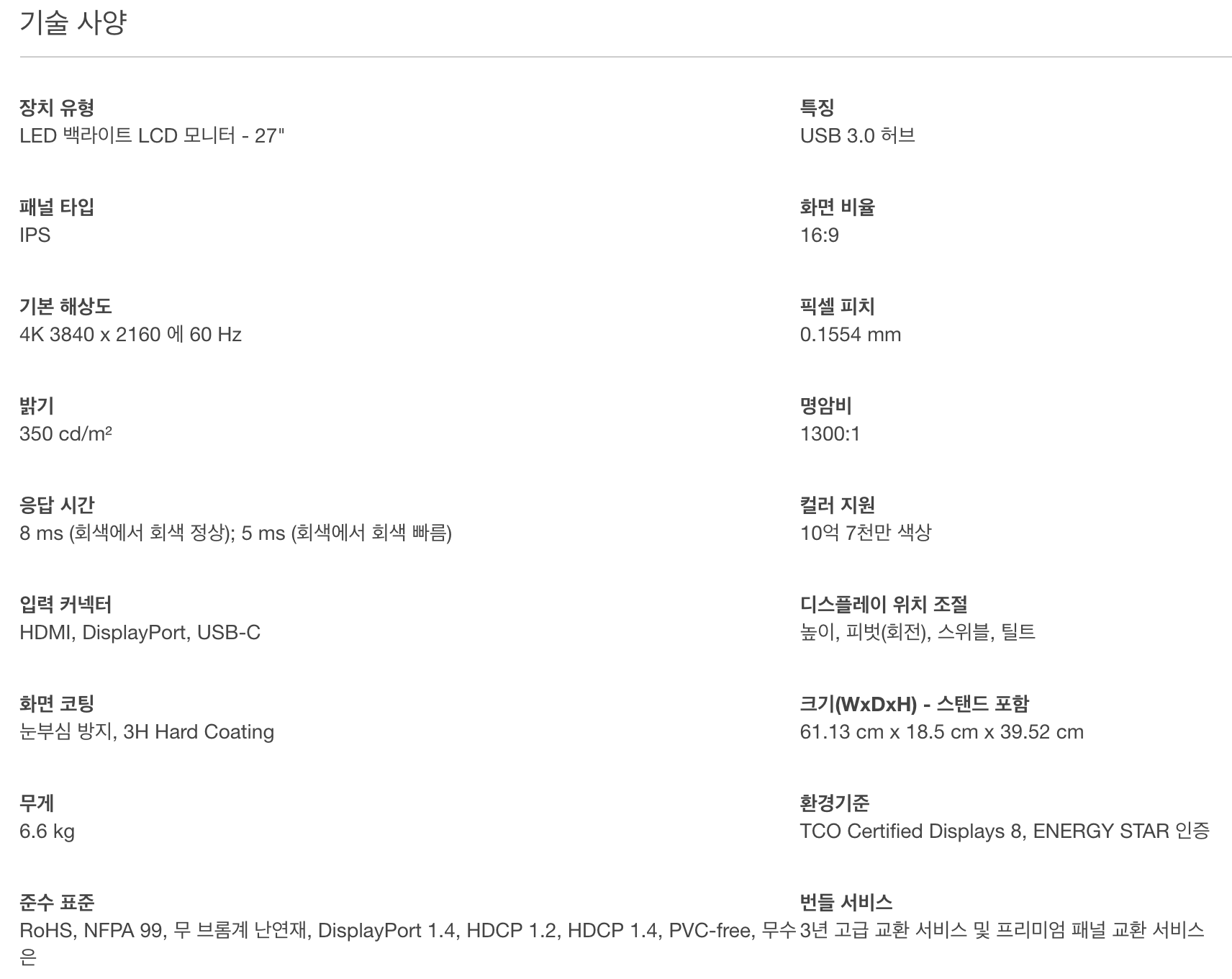
[ 설정과 장비로 단점을 최소화 ]
맥과 색상 차이는 설정을 통해서 해결이 가능했다. 어떠한 모니터도 맥과 완전히 같은 색을 표현하지 못하지만 약간의 설정을 적용하면 거의 비슷하게는 표현할 수 있다. 맥을 사용하는 사용자는 아래 설정으로 맥의 환경과 비슷하게 화면을 맞추면 된다.
60hz를 사용하는 방법
1) 델에서 제공한 모니터 연결 케이블을 사용하거나 썬더볼트 케이블을 사용한다.
=> USB-C로 할 경우 화면이 잘 나오지 않는다.
2) 맥 > 시스템 환경설정 > 디스플레이 > DELL U2720U 로 이동한다.
3) Option 키를 누를 채로 "해상도 조절"을 클릭하여 저해상도 모드 보기 체크 활성화 한다.
4) 재생률에서 60hz 를 선택한다.

모니터 RGB 및 밝기과 명암 세팅
모니터를 바라보고 우측 하단에 5개의 버튼이 있다. 1,2,3,4,5 버튼이 있는데 3번을 눌러 설정으로 들어간다. 이후 Color > Custome Color로 이동하여 RGB설정을 진행한다. 누군가가 추천한 방식으로 설정을 전부 해봤지만 STANDAR가 가장 내눈에 익숙했다. 추가로 Brightness 85%, Contrast 75%를 적용하는게 훨씬 보기 편했다.

스피커가 없는 점은 나를 계속 괴롭혔지만 뱅앤올롭슨 P2를 구매하니 오히려 스피커 없는 모델을 구매한 것을 두고 두고 스스로에게 칭찬해줬다. 스피커는 따로 구매하는 것이 진리이다. 요즘 저렴한 스피커도 공간감을 주면서 듬직한 소리를 뱉어준다. 나중에 리뷰를 할 예정인 P2는 작지만 정말 소리의 폭이 넓은 것 같다. 마셜을 고민했지만 소리를 듣고 더 이상 고민할 이유는 없었다.

[ 3달 사용해 본 결론 ]
기깔나는 외관 + 브랜드를 선택하기로 한 것에 대해 전혀 불만없다. 뽑기에 성공했을 수도 있지만 정말 어디 문제하나 없다. 모니터를 사용하면 할 수 록 잘 샀다만 가득하다. 누군가 나와 같은 생각을 가지고 모니터를 고민한다면 10년동안 마주보며 사용할 녀석이니 큰맘 먹고 지르라고 말하고 싶다.
나보다 더 여유로운 자들은 진정한 맥과의 찰떡인 LG모니터인 27MD5KL를 추천한다. 60만원 정도로 모니터를 구매하고자 하는 분들은 DELL과 동급으로 보이는 LG 제품은 피했으면 한다. 멋으로 가득한 DELL U2720Q를 추천한다.

'동굴 속 정보' 카테고리의 다른 글
| 강남 성지 중에서 가장 강력한 성지 (6) | 2020.12.19 |
|---|---|
| 미니멀 But 소리는 맥시멀 B&O P2 (0) | 2020.12.18 |
| 디자인 키보드 끝판왕 애플 뉴메릭 (0) | 2020.08.22 |
| 서울과 강릉 호캉스 2곳 (0) | 2020.08.16 |
| 소고기 맛집 아르헨티나, 바릴로체 (0) | 2020.08.04 |



